Con todo lo que se hace en línea en estos días, las conferencias y las clases no son una excepción. Debido a la pandemia, la educación ha tomado una ruta digital y por lo tanto la necesidad de aplicaciones de grabación también se ha incrementado en gran medida. Un grabador de pantalla para las clases en línea se ha convertido en una necesidad para los profesores, así como los estudiantes. Para los estudiantes la grabación de los cursos en línea les ayudan a tener un registro de todas las sesiones a las que pueden referirse y repasar. Para los profesores, las aplicaciones de grabación en línea son igualmente importantes para grabar los cursos de instrucción o proyectos para la enseñanza en línea y ayudar a mejorar la educación en línea eficiente para involucrar a los estudiantes mejor.
Para que el proceso de grabación de la pantalla sea sencillo y sin complicaciones, es imprescindible contar con una buena aplicación de grabación. Por lo tanto, si eres un estudiante o un profesor y estás buscando una buena aplicación de grabación para tus clases en línea, lee el siguiente contenido.
En este artículo encontrarás:
Parte 1. Los 10 mejores grabadores de pantalla para clases en línea
1. OBS Studio
Enlace: https://obsproject.com/
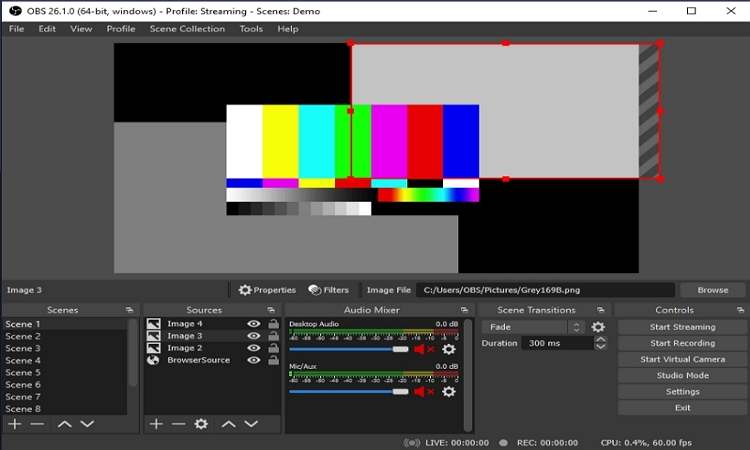
OBS Studio es un software gratuito y de código abierto que ayuda a la grabación de vídeo, así como a la transmisión en directo. Disponible para su descarga en sistemas Windows, Mac y Linux, el programa es excelente para grabar tus clases en línea en alta calidad. También es útil para crear escenas que incluyan múltiples fuentes y contenidos. Características como los mezcladores de audio ayudan a personalizar aún más las grabaciones utilizando filtros como la supresión de ruido, la puerta de ruido, y más.
Ventajas
Software gratuito y de código abierto.
Grabación de vídeo en tiempo real con alta calidad.
Soporta múltiples funciones como la creación de escenas, mezclador de audio, opciones de transición y más.
Desventajas
Exige mucho a la CPU del sistema.
La interfaz es complicada.
2. Camtasia
Enlace: https://www.techsmith.com/video-editor.html
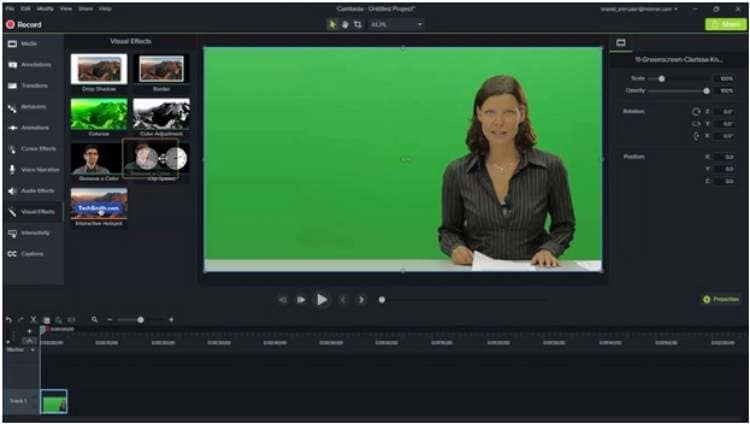
Para los sistemas Windows y Mac, Camtasia es un nombre conocido entre los programas para editar vídeos. Puedes grabar fácil y rápidamente la pantalla de tu sistema utilizando el software, incluyendo clases en línea, presentaciones, sitios web y otros. Puedes elegir grabar toda la pantalla o el área específica según sea necesario. Los vídeos grabados también se pueden personalizar utilizando el sencillo editor de arrastrar y soltar del software. Las características adicionales incluyen plantillas, estilos personalizados y preajustes, y más.
Ventajas
Permite grabar todas las actividades de tu sistema.
También se pueden añadir vídeos de tu cámara web.
Se puede editar el audio utilizando un micrófono y la opción de añadir música de la biblioteca
Desventajas
Problemas de estabilidad, ya que muchos usuarios experimentan problemas de bloqueo.
El tiempo de carga del software es largo.
3. Grabador de pantalla Wondershare UniConverter

El grabador de pantalla de UniConverter es un potente software basado en Windows y Mac que soporta múltiples características, incluyendo la grabación de pantalla. Usando el grabador de pantalla del software, puedes elegir grabar toda la pantalla o sólo una parte. La opción para seleccionar la velocidad de fotogramas y la calidad de grabación de vídeo también está disponible. Si es necesario, también puedes establecer una hora de inicio y finalización de la grabación. Teniendo en cuenta las características y la facilidad de uso, Wondershare puede ser el mejor grabador de pantalla para las clases en línea.
Ventajas
Alta calidad para grabar todas las actividades de la pantalla, incluyendo la grabación de la pantalla, de la cámara web y del audio.
Elige los parámetros de grabación como el formato, la calidad, la velocidad de los fotogramas y mucho más.
Permite editar los vídeos añadiendo animaciones, textos, subtítulos y mucho más.
Ventajas
La versión móvil no es compatible ahora.
Graba cursos en línea en alta calidad.
Convierte el vídeo de tu curso en línea a cualquier formato a una velocidad 90 veces mayor sin perder calidad.
Comprime tus archivos de vídeo o audio sin pérdida de calidad.
Excelente recortador inteligente para cortar y dividir vídeos automáticamente.
Buen editor de subtítulos habilitado para IA para añadir subtítulos a tus vídeos tutoriales de forma automática.
Descarga cualquier vídeo en línea para la enseñanza desde más de 10.000 plataformas y sitios.
4. Screencast-o-matic
Enlace: https://screencast-o-matic.com/
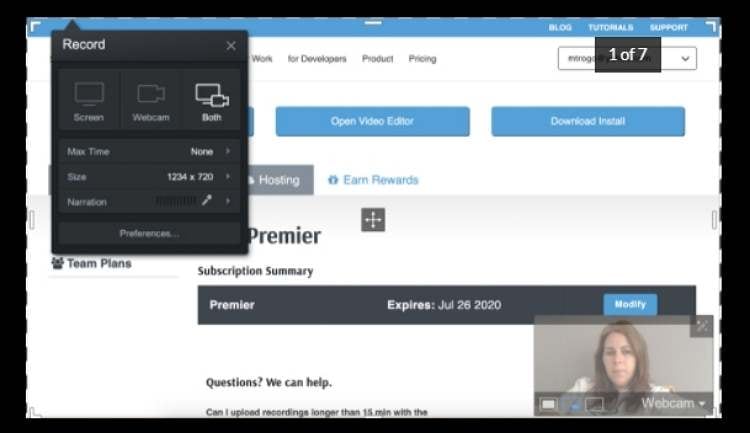
Esta es una herramienta adecuada disponible para las plataformas Windows, Mac, iOS, Android y Chromebook para capturar y grabar las actividades de la pantalla. El programa también te permite crear y compartir vídeos. También hay una opción en la que puedes grabar la pantalla y la cámara web y personalizar el vídeo añadiendo narraciones. Hay una biblioteca multimedia incorporada cpn música, imágenes y vídeos. Los vídeos también se pueden editar utilizando el editor incorporado.
Ventajas
Grabación rápida de la pantalla con la opción de añadir una cámara web.
Biblioteca de imágenes, vídeos y archivos de música disponible.
Captura de pantalla rápida.
Desventajas
La navegación no es muy fácil de usar.
Problemas con el soporte de Chromebook, a pesar de que el sitio oficial afirma que es compatible con el dispositivo.
5. Bandicam
Enlace: https://www.bandicam.com/
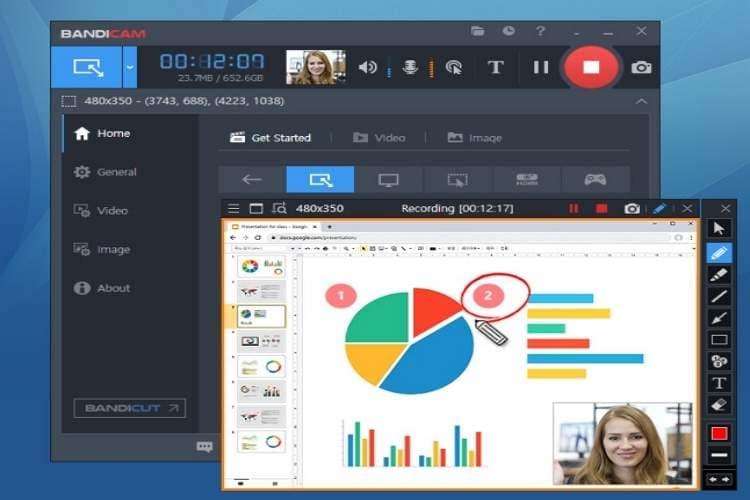
Usando esta herramienta ligera, puedes grabar fácilmente todas las actividades de tu pantalla, incluyendo las clases en línea, con buena calidad. También se puede grabar toda la pantalla o solo una parte, según sea necesario. El software también permite grabar los juegos que utilizan la tecnología gráfica de DirectX, OpenGL y Vulkan. Los videos se guardan con una alta relación de compresión sin pérdida de calidad. Las características adicionales incluyen el dibujo en tiempo real, la superposición de la cámara web, la grabación programada, el croma y más.
Ventajas
Opción de grabar dispositivos externos como cámara web, Xbox, IPTV, y más.
Opción de grabación programada.
Soporte de superposición de cámara web.
Desventajas
Sólo es compatible con el sistema Windows.
Los directorios de archivos son confusos.
6. Free Cam
Enlace: https://www.freescreenrecording.com/
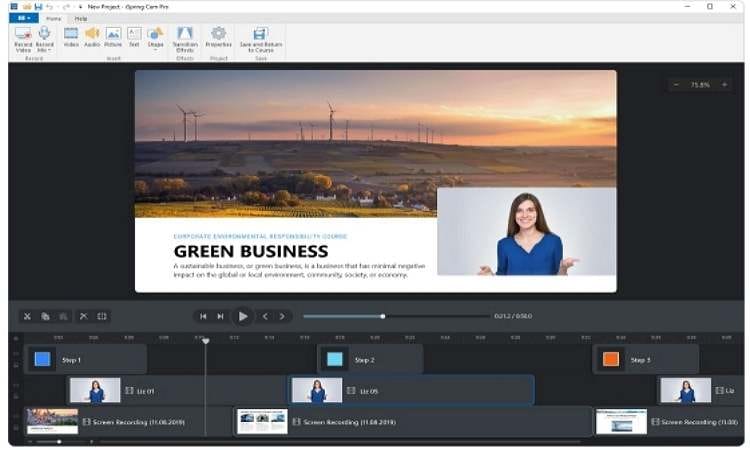
La versión Pro de Free Cam admite la grabación de la pantalla y de la cámara web en calidad HD de 1080p. Con el software también se pueden añadir anotaciones, y el archivo capturado también se puede convertir a formato MP4 para su reproducción en una serie de dispositivos. Se puede grabar toda la pantalla de tu sistema o sólo una parte, según lo desees utilizando este sistema. Las características adicionales incluyen una línea de tiempo de varias pistas, la grabación de voz por separado, la adición de música, texto, y otros.
Ventajas
Graba la pantalla en calidad HD con la opción de grabar la cámara web al mismo tiempo.
Añadir grabación de voz por separado, texto, música y otros para personalizar.
Ajusta el volumen y elimina el ruido.
Desventajas
La versión gratuita no permite la captura de pantalla y la versión de pago es cara.
7. Grabador de pantalla Movavi
Enlace: https://www.movavi.com/adv/screenrecorder
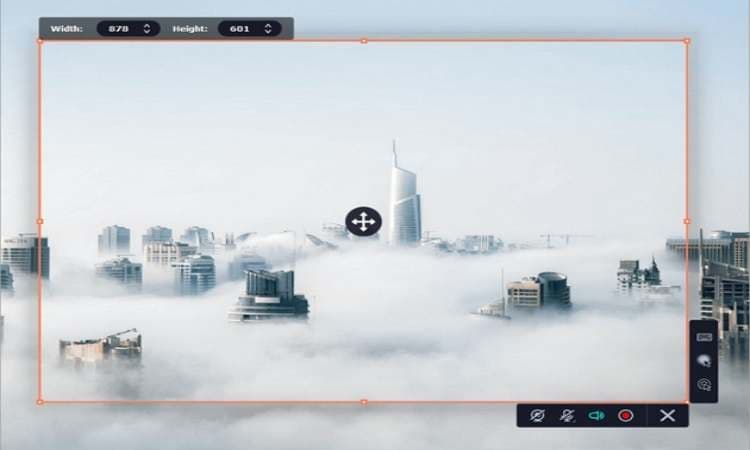
Movavi es un software de renombre que cuenta con múltiples funciones, su grabador de pantalla es apto para grabar tus clases en línea y otras pantallas de una manera sencilla. Los vídeos en streaming, así como los eventos en línea, también pueden ser grabados con el software. Los parámetros de grabación se pueden seleccionar según sea necesario y la opción de edición posterior a la grabación también está disponible.
Ventajas
Graba clases online y otras actividades en pantalla.
Elige los parámetros de grabación según sea necesario.
Opción de grabar la cámara web.
Desventajas
La versión gratuita tiene una marca de agua en los archivos y otras limitaciones.
Debes comprar la licencia para utilizar las características completas del software.
8. Grabador de pantalla gratuito en línea
Enlace: https://recorder.itopvpn.com/online-screen-recorder#/recorder
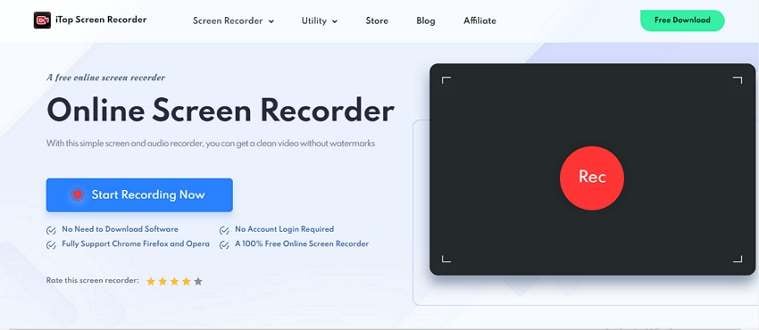
De uso gratuito, esta es una herramienta en línea que te ayuda a grabar la pantalla y el audio en unos simples pasos. La herramienta funciona sin problemas desde tu navegador Chrome, Firefox y Opera y soporta tres modos de grabación diferentes. Los archivos grabados se guardan en formato WebM en tu sistema local.
Ventajas
Fácil de usar.
Compatible con los navegadores Chrome, Firefox y Opera.
Opción de elegir entre el audio del micrófono, el audio del navegador o sin audio.
Desventajas
Los archivos grabados se guardan sólo en formato WebM.
La versión gratuita sólo permite grabar 5 minutos.
9. ShareX:
Enlace: https://getsharex.com/

ShareX es una buena herramienta para grabar la pantalla, compartir los archivos, y hacer otras tareas. Cuenta con múltiples funciones como grabar la pantalla completa, ver el menú del monitor, la ventana activa, etc. Puedes elegir entre estas opciones según sea necesario. Una vez que terminas de grabar, puedes editar el vídeo y añadir efectos para una mayor personalización. Es una herramienta de código abierto sin ningún tipo de anuncios y libre de usar.
Ventajas
Software de código abierto de uso gratuito.
Permite grabar las actividades de la pantalla, incluyendo las clases en línea con facilidad.
Permite editar el vídeo grabado.
Desventajas
La interfaz no es lo suficientemente fácil de usar.
La configuración es incómoda.
10. Wondershare DemoCreator
Enlace: https://democreator.wondershare.com/
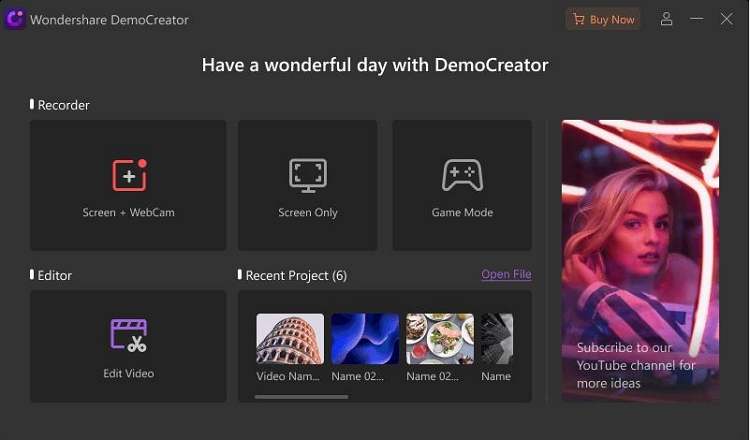
Esta es una excelente herramienta de Wondershare que está especialmente diseñado teniendo en cuenta la necesidad de los educadores, YouTubers, y otras personas similares. El software puede ser fácil y rápidamente descargado en tu sistema Windows o Mac, después de lo cual está todo listo para capturar y grabar cualquier actividad en tu pantalla, incluyendo la cámara web y el audio. Los vídeos y audios se pueden editar por separado, y también se pueden añadir efectos para personalizar y mejorar la apariencia del vídeo.
Ventajas
Permite grabar todas las actividades del sistema, incluyendo el audio y la cámara web.
Edita los vídeos y los archivos de audio y añade efectos especiales.
Viene con características avanzadas como el reconocimiento facial AI, efectos de cursor, pegatinas dinámicas, anotaciones, y más.
Ventajas
La versión de prueba gratuita sólo admite 10 minutos de grabación.
Para utilizar todas las funciones del software, es necesario adquirir un plan de suscripción.
Parte 2. Consejo extra: ¿Cómo grabar clases en línea con audio?
Wondershare UniConverter es un excelente software para grabar clases en línea con audio. Los pasos detallados para el proceso se enumeran a continuación.
Paso 1: Inicia el grabador de pantalla de UniConverter.
Abre el software instalado en tu sistema y, desde la interfaz principal, elige la opción "Grabador de pantalla" en el menú de la izquierda. Para iniciar la función de grabación de pantalla, haz clic en la pestaña "Grabador de pantalla" en el centro o toca el icono de grabación de pantalla en la esquina superior izquierda.

Paso 2: Elige el área de la pantalla que vas a grabar.
Luego, selecciona el área como desees. Puedes mover el recortador para seleccionar el área o introducir manualmente la anchura y la altura. Elige la opción de pantalla completa para grabar toda la pantalla. La casilla de verificación en "Bloquear relación de aspecto" se puede seleccionar para tener un área proporcionada.
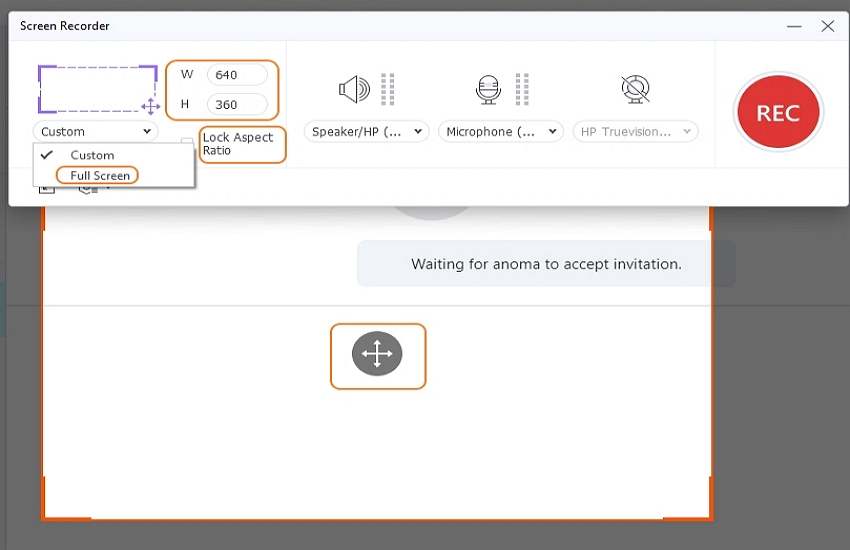
Paso 3 Elige las fuentes de audio y selecciona las preferencias de grabación.
La fuente de audio puede ser seleccionada desde el menú de "Audio del Sistema". Si también deseas grabar un doblaje, elige el micrófono interno o el externo de la lista de micrófonos.
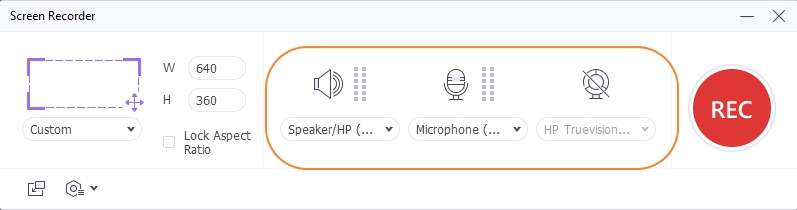
Haz clic en el icono del engranaje y se abrirá una ventana de configuración. Aquí puedes elegir las preferencias de grabación como el formato, la velocidad de los fotogramas, la calidad, el temporizador de grabación, el ratón y el acceso directo. Cierra la ventana de configuración una vez seleccionadas todas las preferencias.
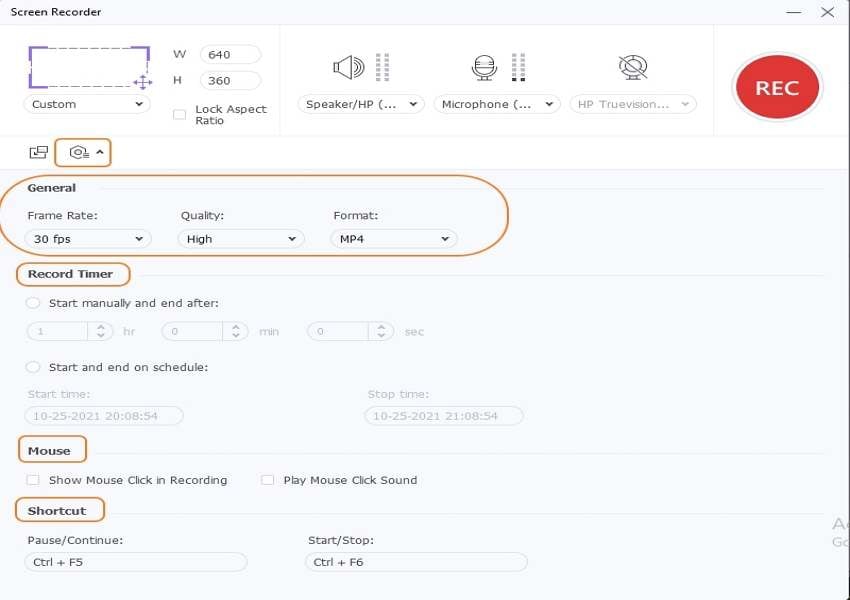
Paso 4: Inicia la grabación.
A continuación, haz clic en el botón REC y el software comenzará a grabar tu pantalla.
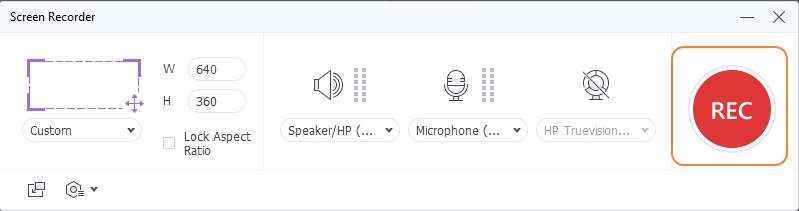
La pestaña de la pantalla mostrará la grabación en curso.

Paso 5: Detén y comprueba la grabación.
Haz clic en el botón de detener grabación. El vídeo grabado aparecerá en la interfaz.

Haz clic en el botón "Abrir ubicación del archivo" para previsualizar el vídeo.
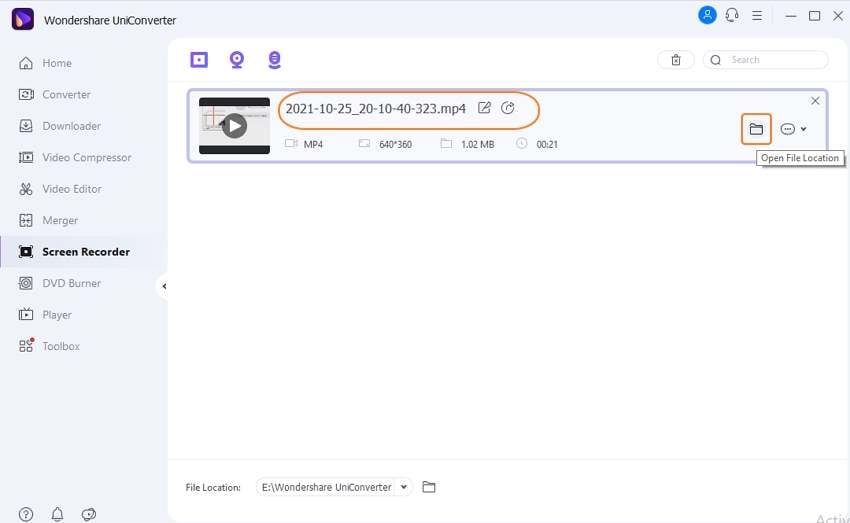
Conclusión
Para grabar tus clases en línea con facilidad, una buena aplicación de grabación es imprescindible. Más arriba, hemos enumerado varias herramientas útiles para esto con sus respectivas ventajas y desventajas. La selección puede hacerse en función de tus necesidades. Disfruta ahora de tu experiencia de grabación con la aplicación que más te guste.
Manuel Gonzalez
staff Editor